Sincronize contatos, calendários, notas etc.
Para sincronizar o iPad com o iPhone para que você tenha contatos, calendários, lembretes, favoritos, fotos e dados de aplicativos (por exemplo, anotações, níveis concluídos em um jogo, etc.) perfeitamente alinhados em ambos os dispositivos, basta ativar iCloud, o serviço da Apple que permite salvar todos os dados que acabei de listar em um arquivo online e sincronizá-los automaticamente entre todos os iDevices em posse do usuário, sem que o usuário precise levantar um dedo.
O serviço é gratuito até 5 GB de espaço, mas a isso devemos adicionar o armazenamento ilimitado que a Apple garante para fotos tiradas com iPhone e iPad. As imagens em questão são de fato salvas em um arquivo online chamado Foto de streaming que tem limites de tempo e espaço: permite arquivar até 1.000 imagens de uma vez por um período total de 30 dias.
Antes de dar todas as explicações do caso, no entanto, é bom esclarecer um ponto imediatamente: para usar o iCloud e, conseqüentemente, poder sincronizar o iPad com o iPhone como acabei de indicar, é imprescindível ter um Apple ID (mas se você usa um dispositivo Apple, você já terá um!) e também é essencial que você tenha feito login com o mesmo dispositivo no iPad e no iPhone.
Se você ainda não criou um ID Apple, não se preocupe, vamos corrigi-lo imediatamente: conecte-se ao site oficial da Apple clicando aqui, preencha o breve formulário de registro que é proposto a você inserindo todos os dados necessários e confirme sua identidade clicando no link que foi enviado para você. O procedimento, como você pode ver, é extremamente simples, mas se precisar de mais detalhes você ainda pode consultar meu guia de como usar o iCloud que fiz sobre o assunto.

Para aproveitar as vantagens do iCloud, tudo o que você precisa fazer é ativar o serviço durante o procedimento de inicialização do iPhone / iPad, conforme expliquei a você em meu tutorial sobre como ativar o iPhone ou habilitá-lo em Configurações selecionando o seu nome, tocando em iCloud e então continuar ON todas as alavancas referentes às opções (Calendário, Lembrete, Safári, Importante e assim por diante) anexado à tela que é mostrada a você.
Se você estiver usando uma versão do iOS anterior a 10.3, para configurar a sincronização do iCloud você deve ir para o menu Configurações> iCloud.
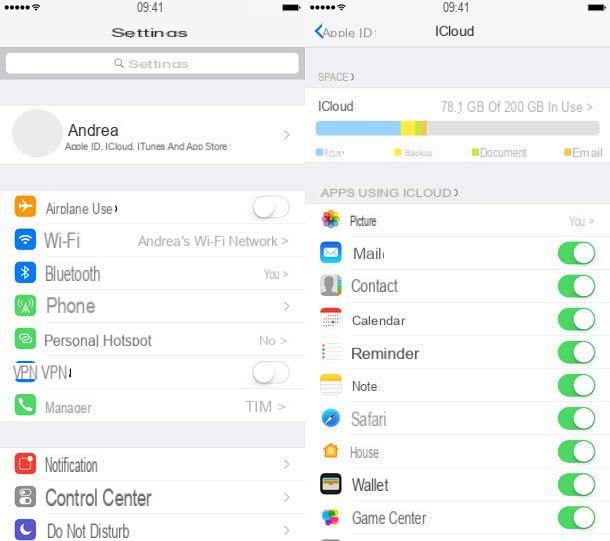
Se a função Streaming de fotos estiver perto de você, no sentido de que você gostaria de armazenar fotos e vídeos no iCloud e sincronizá-los em outros iDevices em sua posse sem ter limites de tempo ou espaço, você pode ativar o serviço Biblioteca de fotos do ICloud. Ao contrário do fluxo de fotos, a biblioteca de fotos do iCloud consome o espaço de armazenamento disponível no iCloud. Isso significa que você precisa abandonar o plano gratuito de 5 GB e ativar uma assinatura paga para o serviço.
Para subscrever um dos planos pagos do iCloud (a partir de 0,99 euros / mês para 50 GB de armazenamento), carregue no ícone de Configurações anexado à tela inicial do iOS, selecione o Sua foto, suba iCloud, pressiona o gráfico relacionado a espaço disponível em sua conta e escolha o tipo de assinatura de sua preferência.
Você está usando uma versão do iOS anterior a 10.3? Neste caso, para se inscrever em um plano pago iCloud você tem que ir ao menu Configurações> iCloud, você tem que tocar em Arquivo e então você tem que continuar Alterar plano de armazenamento.
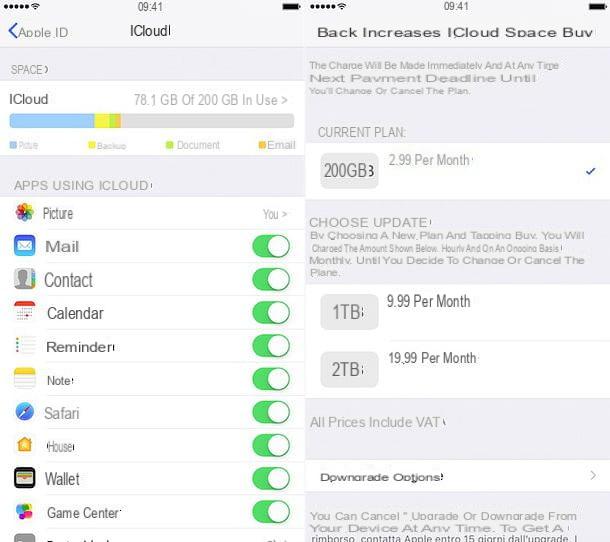
Para ativar a Biblioteca de fotos do iCloud, vá para o menu Configurações, barato para você seu nome, Em seguida, iCloud e toque em foto. Então suba ON a alavanca para a opção Biblioteca de fotos do ICloud, ative a opção Otimize o espaço do iPhone e pronto.
Se você estiver usando uma versão do iOS anterior a 10.3, você precisa ir para para ativar a Biblioteca de fotos do iCloud Configurações> iCloud> Fotos. Para obter mais informações sobre isso, consulte meu tutorial sobre como armazenar fotos no iCloud.
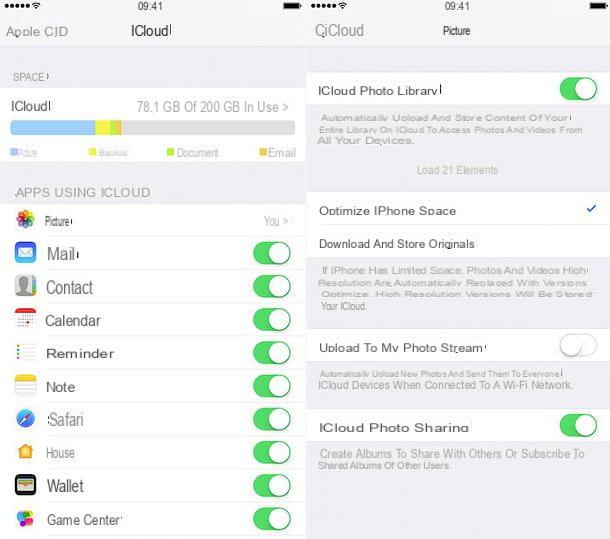
Sincronize músicas, filmes e livros
Se você também deseja saber como sincronizar o iPad com o iPhone para ter a mesma música e filmes em ambos os dispositivos, você precisa acessar o iTunes e escolher sincronizar o mesmo conteúdo com os dois iDevices. Como você faz isso? Nada mais simples.
Conecte seu iPhone ou iPad ao computador, inicie o iTunes (se ainda não tiver iniciado sozinho) e selecione o ícone do iDevice na barra superior do programa. Neste ponto, vá para a guia música e coloque a marca de seleção ao lado do item Sincronizar música e / ou vá para o cartão Filme e coloque a marca de seleção ao lado do item Sincronizar filmes. Então clique em Aplicar, Em seguida, Sincronizar e todas as músicas e vídeos salvos no iTunes serão copiados para o seu iPhone / iPad.
Agora repita a mesma operação com o outro dispositivo Apple e você obterá o resultado desejado. Na verdade, assim que você conectar o iPhone ou iPad ao computador, os mesmos dados serão copiados para os dois dispositivos. Claro, para fazer isso você deve primeiro se certificar de que os tablets e smartphones têm espaço de armazenamento disponível suficiente, mas o resultado é garantido.
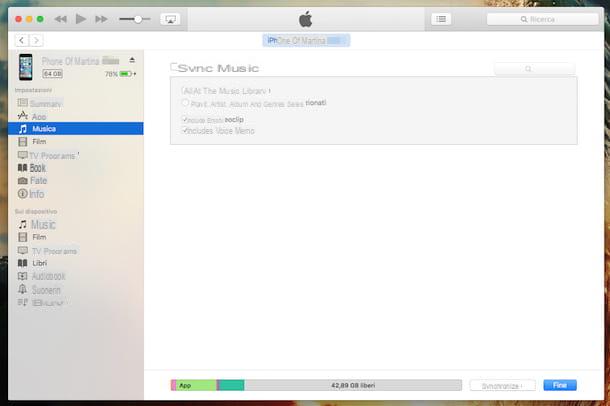
Já para os livros digitais, para sincronizá-los no iPad e no iPhone, basta usar o aplicativo iBooks. Nesse caso, entretanto, você não precisa fazer absolutamente nada. Ou melhor, a única operação que você precisa fazer é salvar o livro ou livros que pretende acessar de outro dispositivo no seu iPad / iPhone, após o que tudo será carregado direta e automaticamente para o iCloud. O mesmo acontece se você possui um Mac e adiciona um ou mais livros à biblioteca do iBooks. Automaticamente e em poucos instantes você encontrará tudo perfeitamente sincronizado no seu iPhone e no seu iPad.
Você pode então ler seus livros digitais de o quequer outro de seus dispositivos "maçã picada" no o que o mesmo ID Apple está definido, simplesmente pressionando-o, esperando que o download do iCloud seja executado no dispositivo. Além disso, se você definiu um marcador em um dispositivo, poderá retomar a leitura no outro iDevice a partir desse ponto exato. Legal, não é?
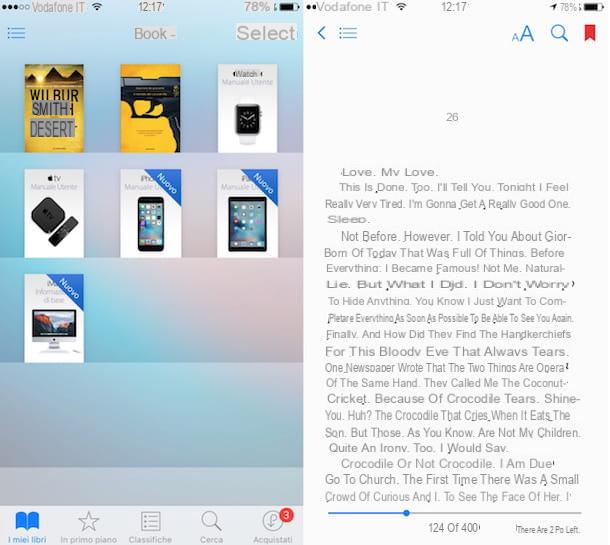
Nota: se estiver usando o macOS 10.15 Catalina ou posterior, você deve saber que não pode usar o iTunes, pois ele não é mais compatível, mas você deve entrar em contato com o Finder, selecionando o ícone do seu dispositivo na barra lateral esquerda e procedendo conforme explicado acima (as etapas a serem executadas são quase as mesmas).
Sincronizar aplicativo
Quanto aos aplicativos, no entanto, a sincronização ocorre automaticamente via Internet. Se você baixar / comprar umaplicação universal, que também está disponível para iPhone, ele será baixado e instalado automaticamente no outro dispositivo também (e vice-versa). Conveniente, não acha?
Para verificar se a função de sincronização automática está ativa, vá para as configurações do iOS tocando no ícone apropriado na tela inicial, selecione o item iTunes Store e App Store no menu que se abre e verifique se a alternância da opção app tanto ON. O mesmo procedimento também se aplica à sincronização automática de músicas e livros comprados na iTunes Store e iBooks Store, respectivamente. Consequentemente, certifique-se de que está ligado ON também a alavanca presente na correspondência dos itens música e Livros e audiolivros.
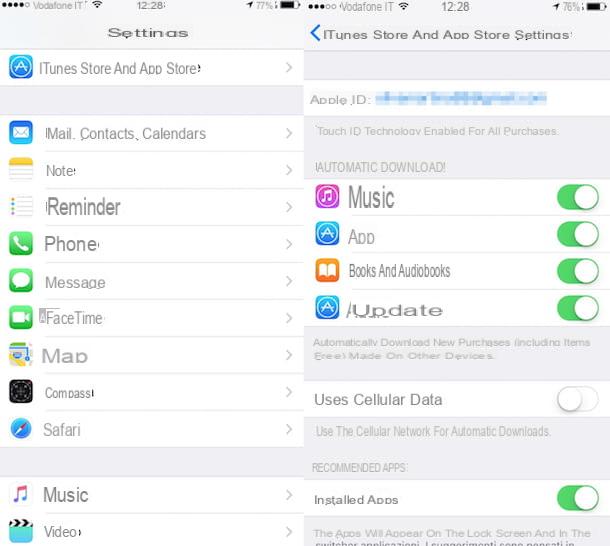
Se você assinou um plano de dados com sua operadora de telefonia móvel, também sugiro que desative a função que permite que você aproveite a rede de telefones celulares para downloads automáticos. Se ativado, você pode de fato encontrar vários MB desgastados sem o seu conhecimento por seu plano de dados para sincronizar o iPad com o iPhone.
Para desativar este recurso ou em o quequer caso para certificar-se de que está desativado, sempre vá para as configurações do iOS tocando no ícone apropriado na tela inicial, selecione o item iTunes Store e App Store a partir do menu que se abre e verifique se a alavanca está em correspondência com o item Use dados de celular é movido para FORA.
Como sincronizar iPad com iPhone

























